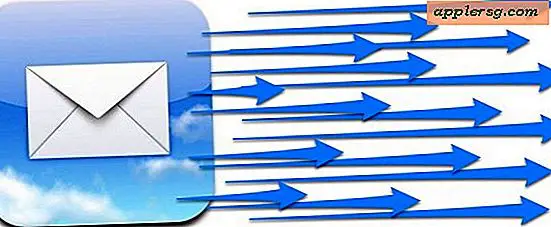ติดตั้ง Mac OS X Lion บนคอมพิวเตอร์มากกว่าหนึ่งเครื่อง

หนึ่งในคุณลักษณะที่ไม่ได้เด่นของ Lion คือใบอนุญาตการใช้งานส่วนบุคคลซึ่งจะช่วยให้คุณสามารถดาวน์โหลด OS X Lion ได้เพียงครั้งเดียวจากนั้นติดตั้งลงในเครื่อง Mac ส่วนบุคคลที่ได้รับอนุญาตทั้งหมดของคุณ ทำให้การซื้อดีลที่ดียิ่งขึ้นกว่าที่เคยเป็นเพราะการซื้อเพียงครั้งเดียวจะทำให้คุณสามารถอัพเกรดเครื่องใช้ในครัวเรือนทั้งหมดของคุณได้
มีหลายวิธีในการติดตั้ง OS X Lion ในเครื่องแม็คของคุณทั้งหมดซึ่ง ได้แก่ :
- การคัดลอกตัวติดตั้ง OS X Lion ไปยัง Mac เครื่องอื่น - นี่คือจุดสนใจหลักของบทความนี้โดยใช้วิธีการต่อไปนี้
- การคัดลอกตัวติดตั้ง Lion ด้วยไดรฟ์ภายนอกหรือดีวีดี
- การถ่ายโอนโปรแกรมติดตั้ง Lion ผ่านเครือข่าย
- ดาวน์โหลดสิงโตอีกครั้งจาก App Store ในเครื่อง Mac แต่ละเครื่อง (สามารถดาวน์โหลดได้อีกครั้งหลังจากที่ซื้อครั้งเดียว)
- การติดตั้ง Lion USB drive
- การเผาไหม้ดีวีดีการติดตั้ง Lion
- การติดตั้ง Lion over Target Disk Mode
หลายเรื่องที่เราได้กล่าวมาแล้วก่อนหน้านี้และคุณสามารถตรวจสอบข้อมูลเหล่านี้ได้ แต่สำหรับวัตถุประสงค์ของบทความนี้เราจะกล่าวถึงการโอนย้าย OS X Lion ไปยังเครื่องอื่น ๆ ซึ่งช่วยให้สามารถอัพเกรด Macs ทั้งหมดของคุณได้ง่ายและป้องกันไม่ให้คุณต้องดาวน์โหลดแอพพลิเคอีกครั้งหรือสร้างไดรฟ์ติดตั้งใด ๆ
การติดตั้งหรืออัพเกรด Mac OS X Lion บนเครื่อง Mac หลายเครื่อง
โปรดทราบว่าข้อกำหนดระบบ OS X Lion ยังคงใช้อยู่และ Mac เป้าหมายจะต้องใช้งาน Mac OS X 10.6.6 ขึ้นไป นี่ไม่ใช่การติดตั้งใหม่ทั้งหมด (ใช้วิธีการบูตเครื่องดังกล่าว) นี่คือการอัปเกรดเป็น 10.7 โปรดตรวจสอบให้แน่ใจว่ามีการสำรองข้อมูล Macs ทั้งหมดของคุณให้ปลอดภัย
ข้อสำคัญ: ตรวจสอบให้แน่ใจว่าคุณได้คัดลอกแอพพลิเคชัน Lion Lion จาก / Applications ก่อนที่จะอัพเกรด Mac หลักเป็น Lion หลังจากที่คุณได้อัพเกรดเป็น Lion แล้วไฟล์การติดตั้งจะถูกเอาออกและคุณจะต้องดาวน์โหลดไฟล์จาก App Store อีกครั้ง
วิธีที่ 1) คัดลอก OS X Lion Installer ไปยังไดรฟ์ภายนอก
นี่เป็นวิธีที่ง่ายที่สุด แต่ต้องเข้าถึงฮาร์ดไดรฟ์ภายนอกไดรฟ์ดีวีดีหรือ USB แฟลชไดรฟ์แต่ละอันต้องมีความจุอย่างน้อย 4.2GB
- เปิด / แอ็พพลิเคชัน / และค้นหา "ติดตั้ง Mac OS X.app" บน Mac ต้นทาง
- เสียบไดรฟ์ภายนอกเข้ากับ Mac และคัดลอกไฟล์การติดตั้งไป
- ปลดการเชื่อมต่อไดรฟ์ภายนอกจาก Mac เครื่องต้นทางและเสียบเข้ากับเครื่อง Mac (s)
- คัดลอกไฟล์ "Install Mac OS X.app" ลงในโฟลเดอร์ Macs / Applications ของผู้รับโดยตรง
- เปิดตัวโปรแกรมติดตั้งและอัปเกรดเป็น Mac OS X Lion
หากคุณไม่มีไดรฟ์ภายนอกที่วางไว้คุณสามารถเลือกเครือข่าย Macs ของคุณแทนได้ นี่เป็นกระบวนการที่ง่ายและรวดเร็ว:
วิธีที่ 2) เปิดใช้งานการแชร์ไฟล์และคัดลอก Lion ผ่านเครือข่ายท้องถิ่น
เราจำเป็นต้องสร้างเครือข่ายท้องถิ่นระหว่าง Mac ของคุณเพื่อให้คุณสามารถแชร์ไฟล์ ทำสิ่งนี้บนเครื่องแม็คทุกเครื่อง เพื่อให้คุณสามารถถ่ายโอนแฟ้มไปมาได้
- เปิด "System Preferences" และคลิกที่ "Sharing"
- คลิกช่องทำเครื่องหมายถัดจาก "การแชร์ไฟล์" เพื่อเปิดใช้บริการเครือข่ายท้องถิ่นปิด System Preferences
- กลับไปที่ Finder เปิดโฟลเดอร์ Applications ของคุณแล้วหา "Install Mac OS X.app"
- กด Command + K เพื่อ "Connect to Server" จากนั้นคลิกที่ "Browse" เพื่อค้นหาและเชื่อมต่อกับ Macs ที่ใช้ร่วมกันอื่น ๆ
- ใน Mac ที่ใช้ร่วมกันให้ไปที่โฟลเดอร์ / Applications
- ลากและวาง "ติดตั้ง Mac OS X.app" จากโฟลเดอร์ Macs / Applications เครื่องหนึ่งไปยังเครื่องอื่นคัดลอกไฟล์ installer

จำไว้ว่าตัวติดตั้ง Lion มีขนาดประมาณ 4GB ดังนั้นจะใช้เวลาสักครู่ในการถ่ายโอนข้อมูลผ่านเครือข่าย เมื่อไฟล์ถูกคัดลอกแล้วคุณสามารถดำเนินการติดตั้ง "Mac Mac OS X.app" บนเครื่องผู้รับ Mac และอัพเกรดเป็น Lion ได้
หากคุณมีข้อสงสัยหรือข้อคิดเห็นโปรดแจ้งให้เราทราบ!